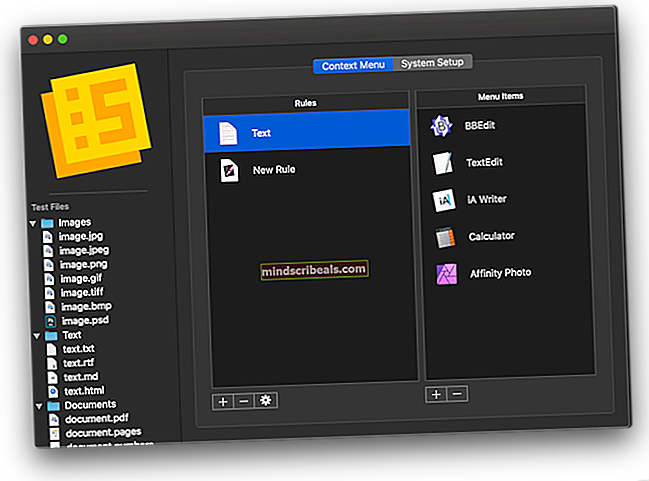Fix: Microsoft Edge kapret "Kontakt til fjernelse af virus"
Hackere kommer altid med nye måder at tjene penge på. Når du ringer til nummeret eller følger instruktionerne, er slutresultatet "penge" til svindlerne. Selv om; du har antivirussoftwaren installeret, men den beskytter dig ikke mod malware og adware. Du kan få et enkeltstående værktøj kaldet "adware" til at rydde op en gang (som foreslået i nedenstående metode), eller du kan få Premium Malwarebytes AntiMalware for at beskytte dig mod sådanne trusler i realtid. Det kan køre med din eksisterende antivirussoftware.
Dette betyder ikke, at du ikke har brug for antivirus; du har brug for det, fordi det beskytter dig mod vira. For at hurtigt fjerne "Kontakt til fjernelse af virus" skal du fortsætte med nedenstående trin.
Fjernelse af "Kontakt til fjernelse af virus" fra Microsoft Edge Browser
Luk Microsoft Edge, og hold Windows-nøgle derefter Tryk på R. I køredialogen, der åbnes; skriv følgende kommando.
% appdata%

Som standard; det fører dig til roamingmappen. Vi er nødt til at komme til AppData-mappen, hvorfra vi skal søge på følgende sti.
Lokale \ Packages \ Microsoft.MicrosoftEdge_xxxxxx \ AC \ MicrosoftEdge \ Bruger \ Standard \ Recovery \ Active

Gå derefter til
Lokale \ Packages \ Microsoft.MicrosoftEdge_xxxxxx \ AC \ MicrosoftEdge \ Bruger \ Standard \ Recovery \ Active
Og slet alt fra denne mappe. Åbn Edge igen, og "Virus Removal Hijack" -skærmen er væk. Vi har fjernet "Virus Removal Hijacker", men det anbefales, at du kører AdwCleaner for yderligere at scanne og rydde op i adware-rester; udvidelser eller spor for at undgå, at det kommer tilbage.
Kør AdwCleaner for at fjerne DNS Unlocker (Registreringsværdier, spor og browserinfektioner)
Forudsat nu at det program, du har identificeret, er afinstalleret, skal du gå til dette websted og downloade AdwCleaner. Når det er downloadet; kør og åbn den. Du kan se kontrolpanelet (som vist på billedet nedenfor)

Klik nu på Scanning knap; vent et par minutter, indtil “Ren”Knappen bliver klikbar; når det bliver klikbart, skal du klikke på det og vente på, at det rydder op i de filer, det har fundet. Fortsæt derefter med AdwCleaner-instruktionerne på skærmen for at udføre genstart. Efter genstart er afsluttet; du er god at gå.